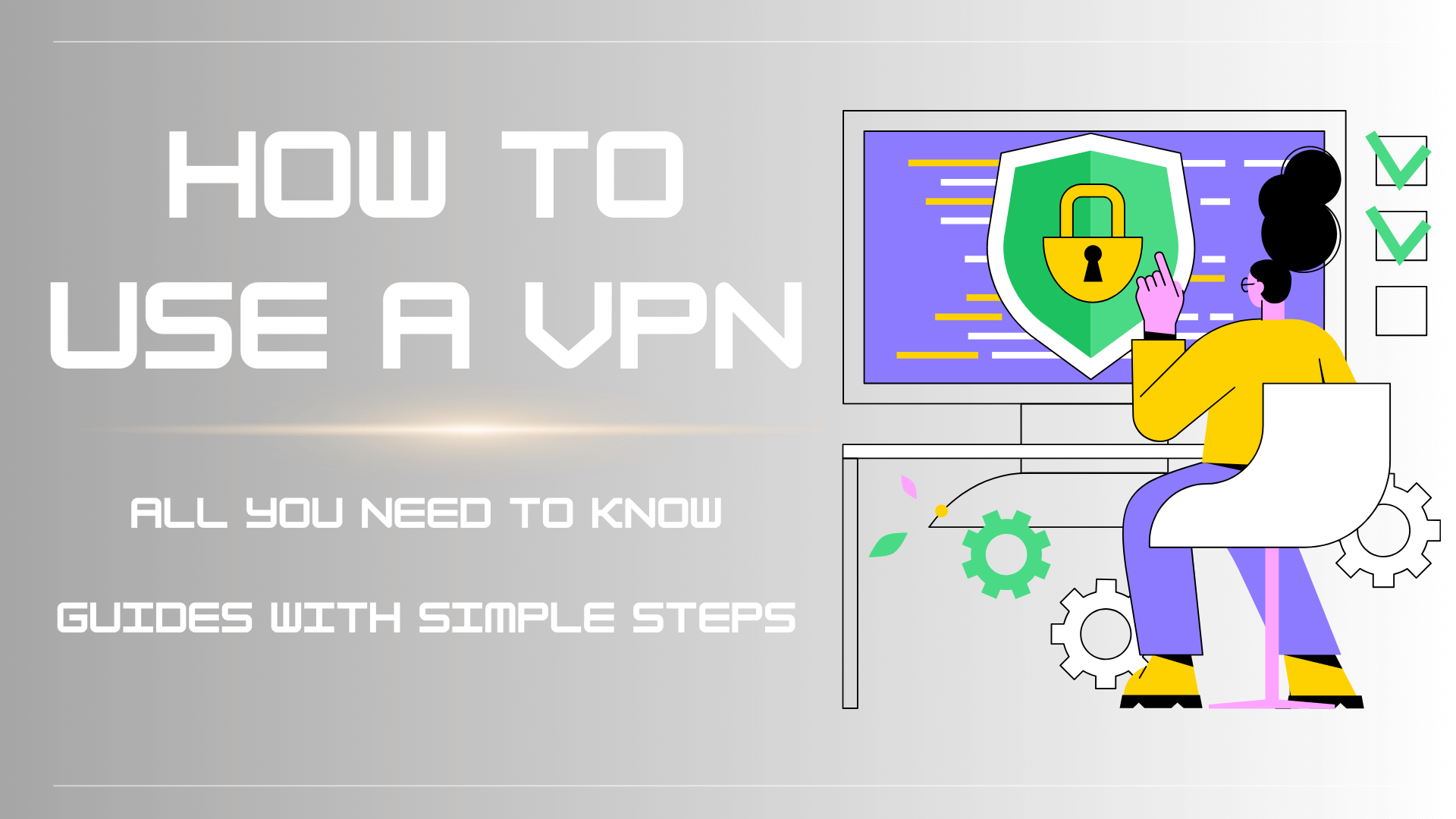
En esta era digital, aprender cómo usar una VPN para desbloquear contenido restringido y proteger tu privacidad en línea es más importante que nunca.
No se necesita un mago de la tecnología, en nuestro blog se muestran tutoriales simples con capturas de pantalla claras. ¡Descubramos más sobre VPN usando consejos!
Table of Contents
Guía rápida: ¿Cómo usar una VPN para principiantes?
Es muy sencillo para principiantes aprender a usar una VPN, solo se necesitan 3 pasos.
Paso 1. Descarga un VPN
Elige un proveedor de VPN que se adapte a tus necesidades y obtén una descarga de VPN en tu dispositivo.
Algunos proveedores pueden requerir una suscripción e información de tarjeta de crédito, pero existen opciones como X-VPN que ofrecen uso gratuito sin necesidad de una cuenta.
・Versión gratuita・Funciones avanzadas de seguridad・8000+ servidores
Paso 2. Configurar una VPN
Simplemente ejecuta la VPN, inicia sesión con tu cuenta o no, y explora la configuración de la VPN para habilitar o deshabilitar funciones avanzadas.
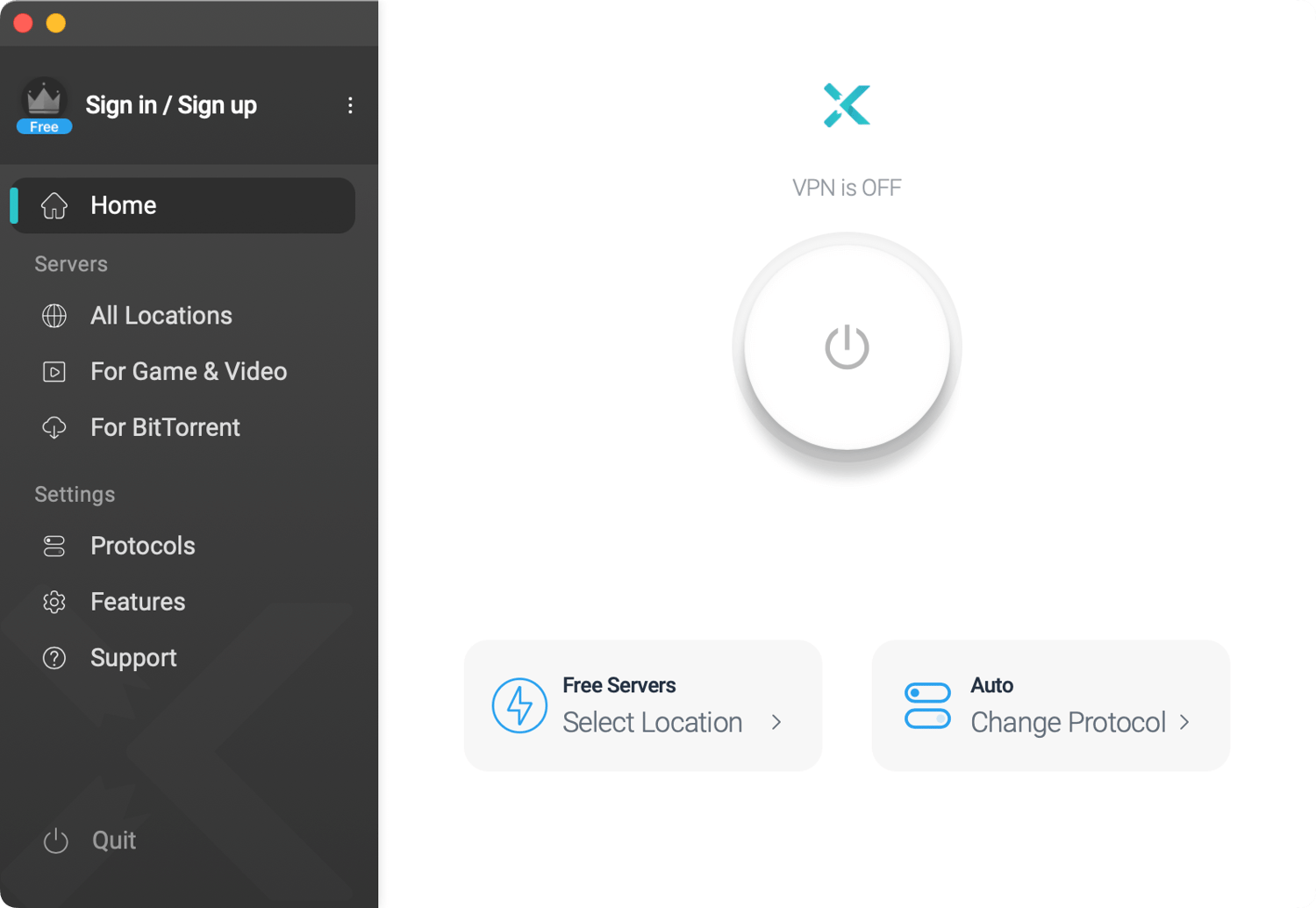
Paso 3. Conéctese a un servidor VPN
Presiona su botón Conexión rápida, y la aplicación encontrará automáticamente el mejor servidor para ti.
También puedes desplazarte por la lista de servidores y seleccionar manualmente la conexión deseada para evitar las restricciones geográficas o elegir un servidor dedicado para disfrutar de la mejor experiencia de juego o transmisión.
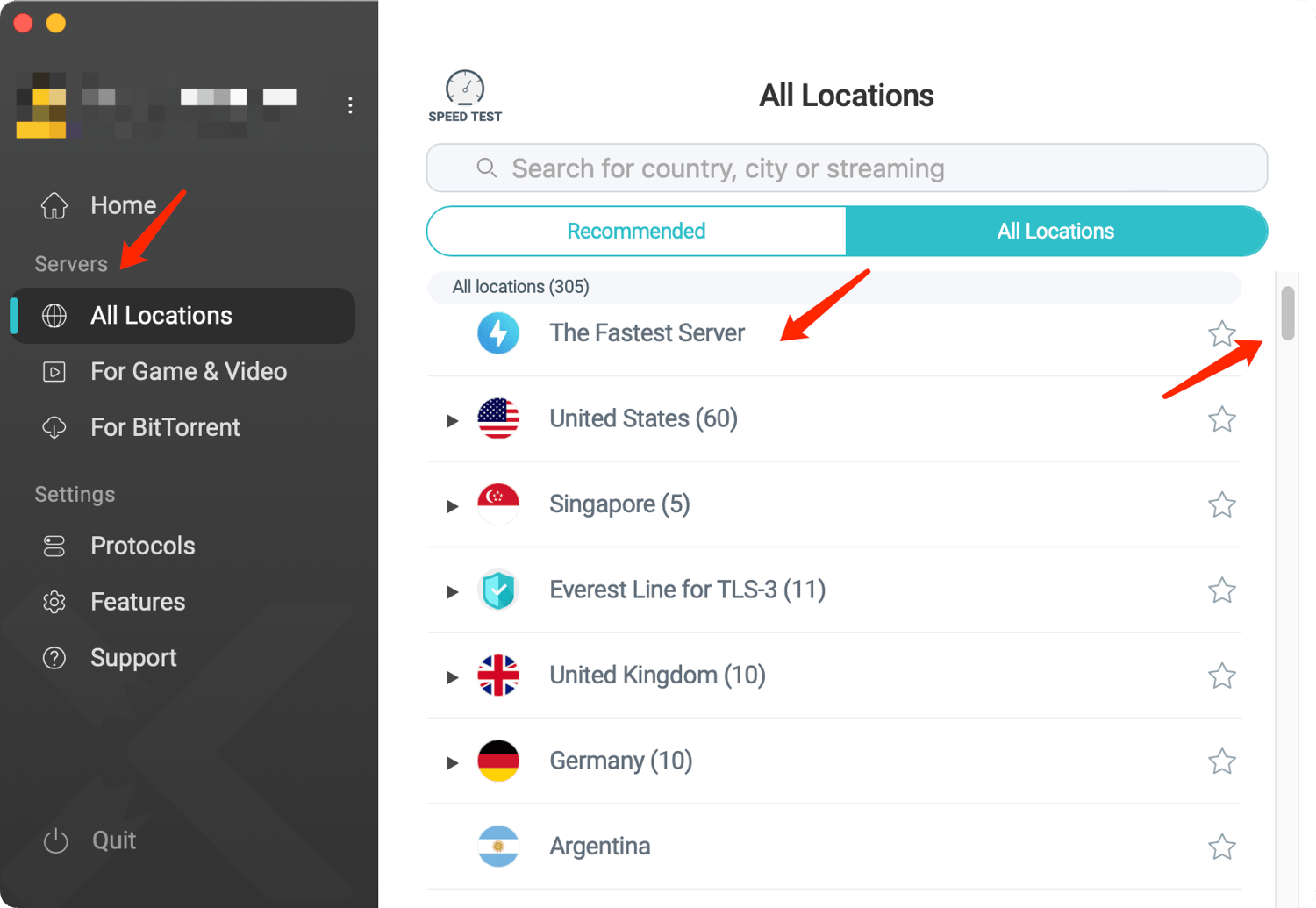
¿Cómo usar una VPN en diferentes plataformas?
Puedes usar una VPN para teléfonos, PC, navegadores, enrutadores, televisores y mucho más. No importa qué dispositivo estés utilizando, puedes encontrar el tutorial correspondiente a continuación.
Usando una VPN en iOS
Paso 1. Obtén la VPN para iOS desde la App Store en tu iPhone y iPad.
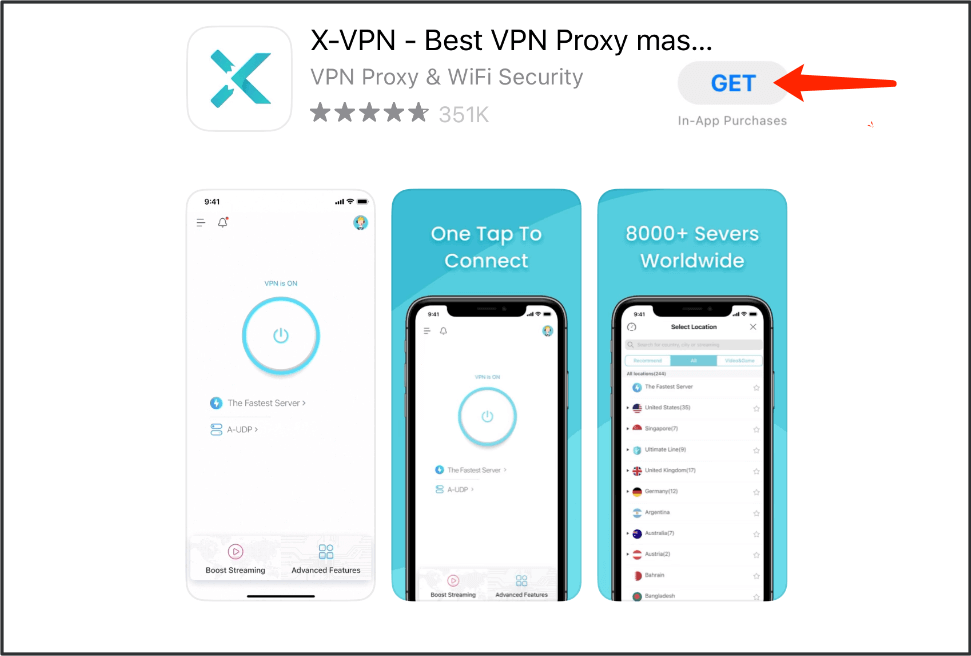
Paso 2. Abre la aplicación instalada y toca el botón para conectarte a la VPN.
Paso 3. Se mostrará un mensaje emergente. Presiona Permitir para agregar configuraciones de VPN y finalizar la conexión.
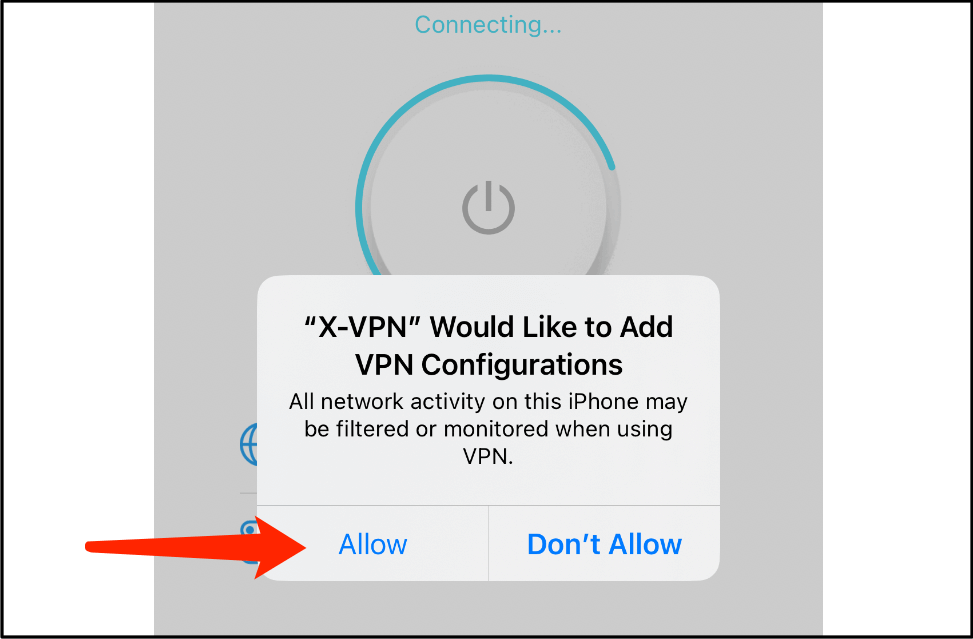
Usando una VPN en Android
Paso 1. Instala VPN for Android desde Google Play Store, o simplemente descarga su archivo APK.
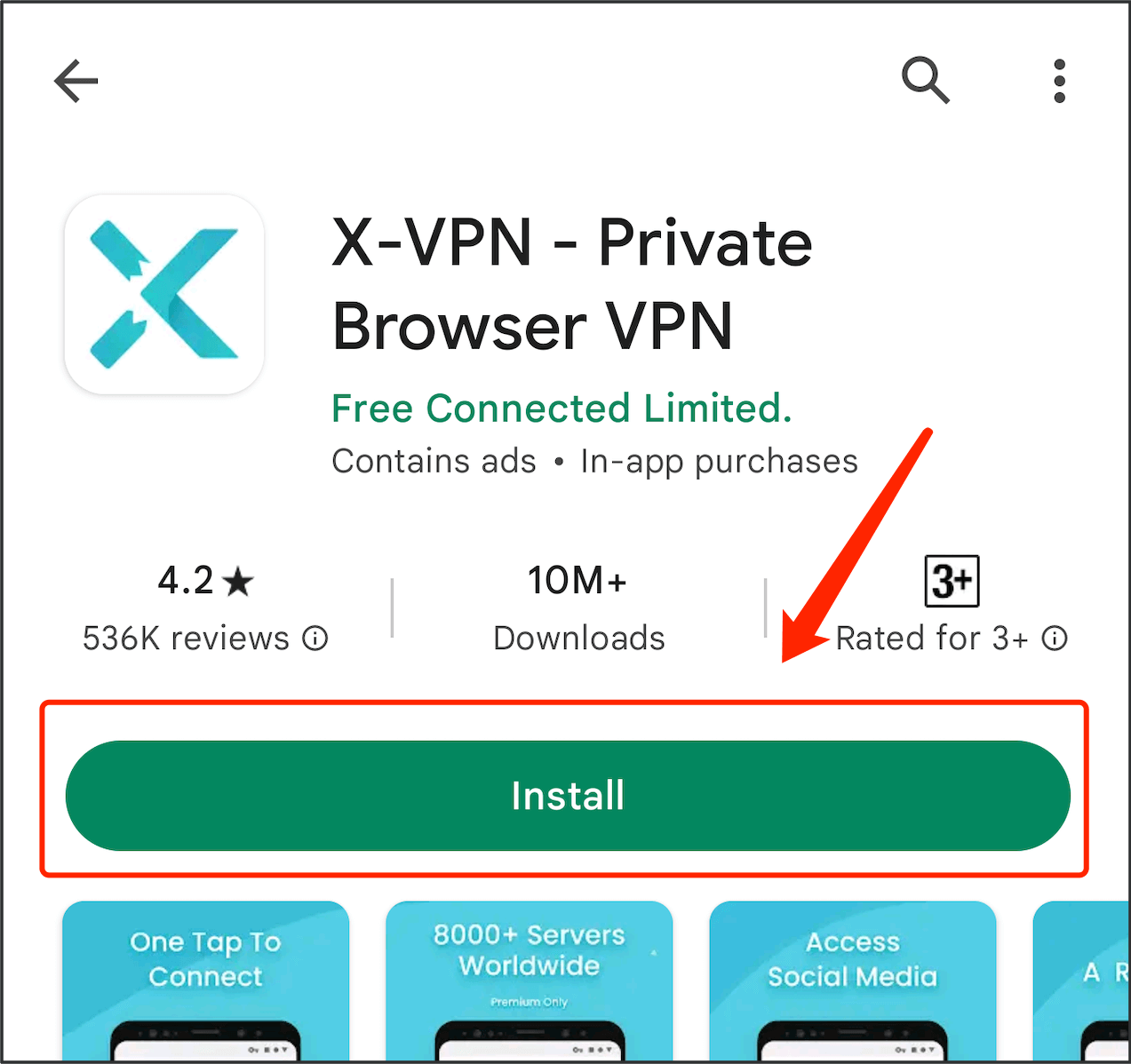
Paso 2. Abre la aplicación instalada y toca el botón para conectarte a la VPN.
Paso 3. Se mostrará un mensaje emergente. Presiona Aceptar para permitir la solicitud de conexión y disfrutar de una navegación segura.
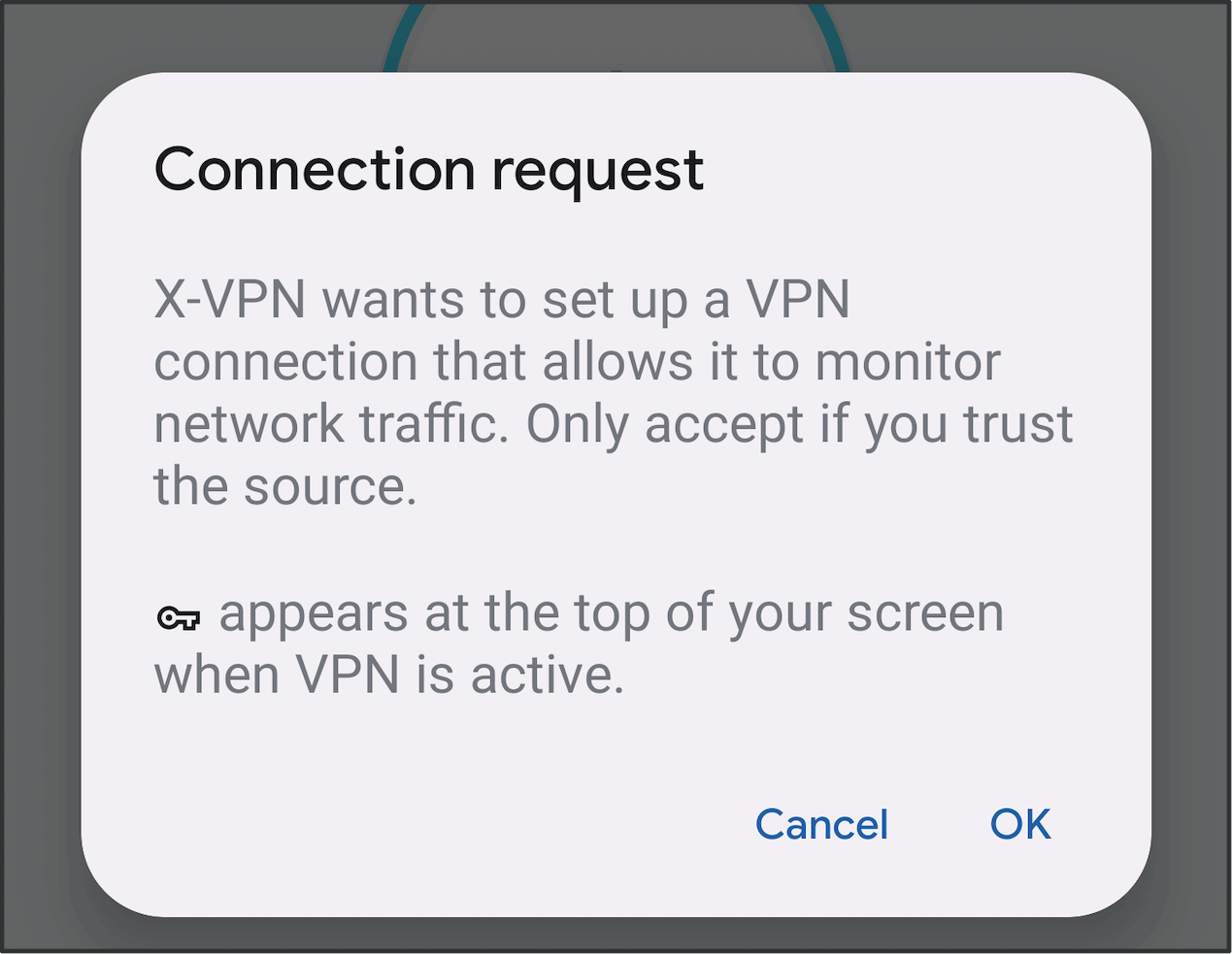
Usando una VPN en Windows
Paso 1. Descarga VPN para Windows navegando al sitio web oficial de X-VPN.
Paso 2. Abre el software instalado, y selecciona una ubicación de servidor.
Paso 3. Haz clic en el botón Conexión rápida para finalizar la conexión en 3 segundos.
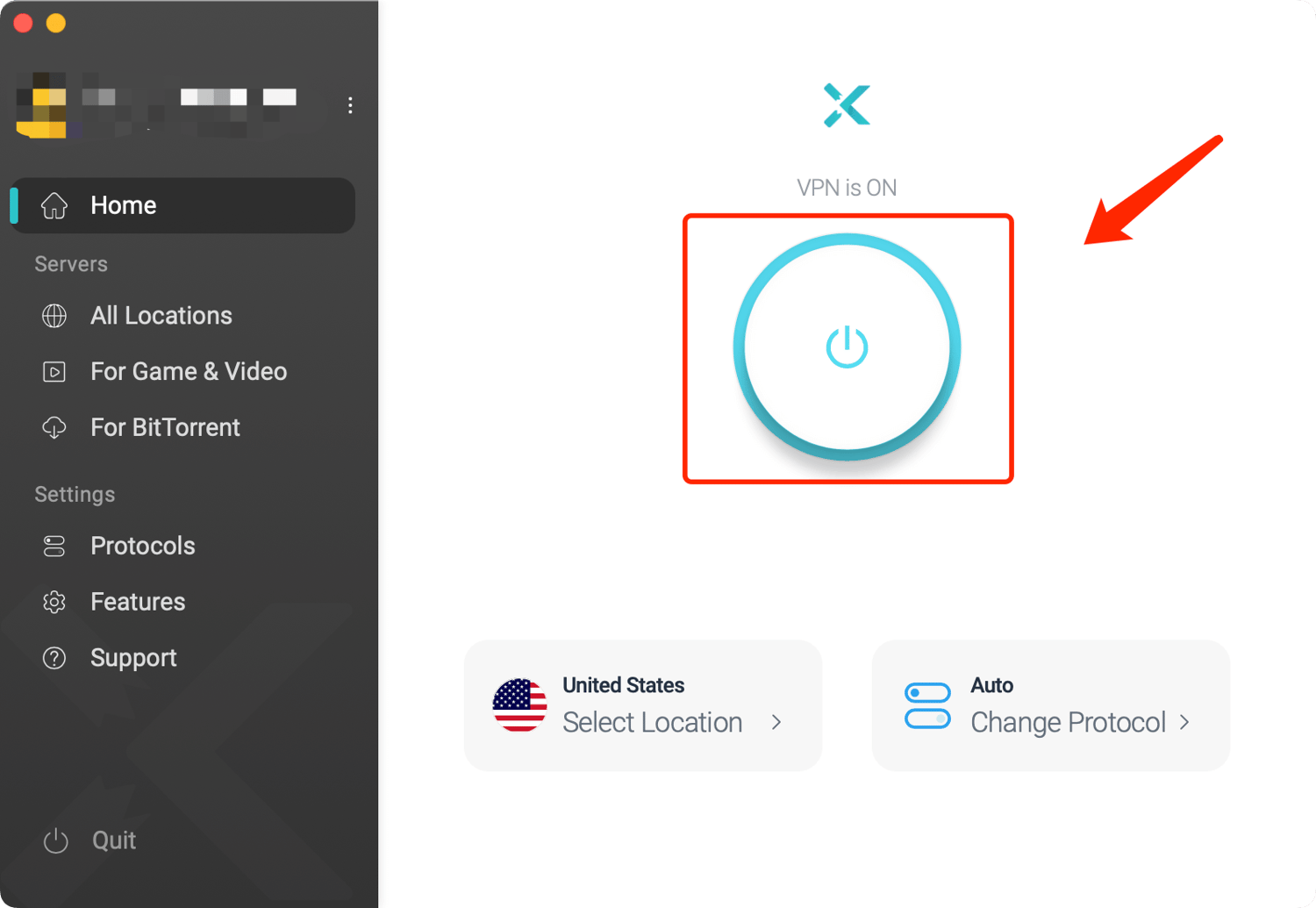
Usando una VPN en macOS
Paso 1. Descarga VPN for Mac desde el sitio oficial o la Mac App Store.
Paso 2. Abre el software instalado, y selecciona una ubicación de servidor.
Paso 3. Ahora presiona el botón Conexión rápida y disfruta de la protección VPN.
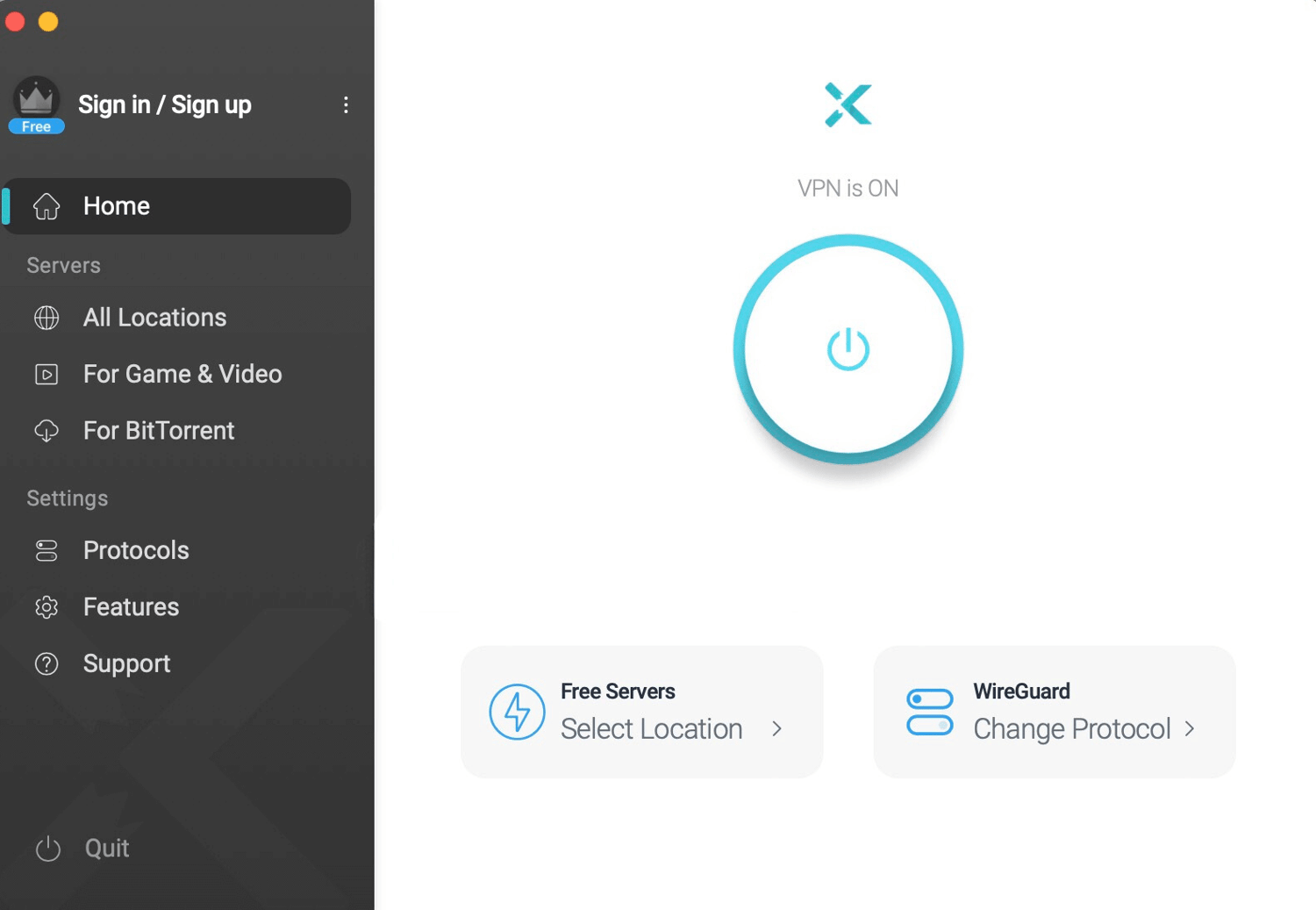
Usando una VPN en Linux
Paso 1. Obtén la descarga de VPN para Linux según la arquitectura de tu Linux.
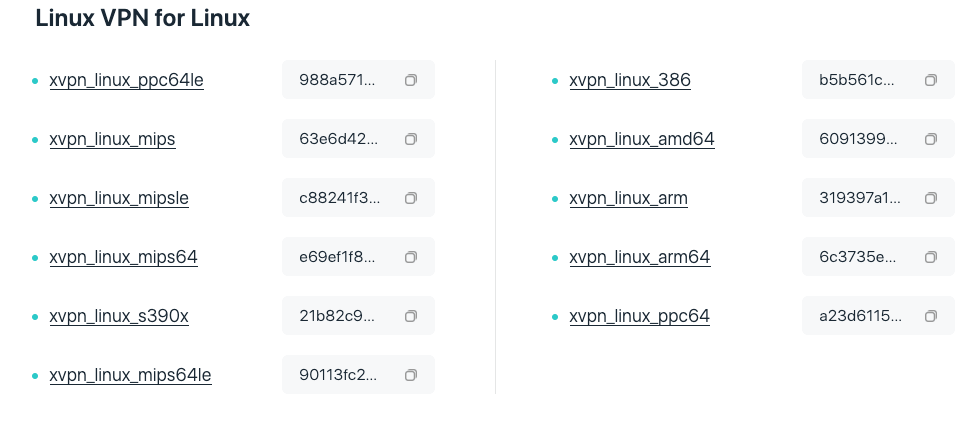
Paso 2. Mueva el archivo X-VPN al directorio «bin«, ábralo en la Terminal y conceda permiso a él.
Paso 3. Inicia sesión con una cuenta de X-VPN y escribe «sudo xvpn connect» para conectarte a un servidor ahora.
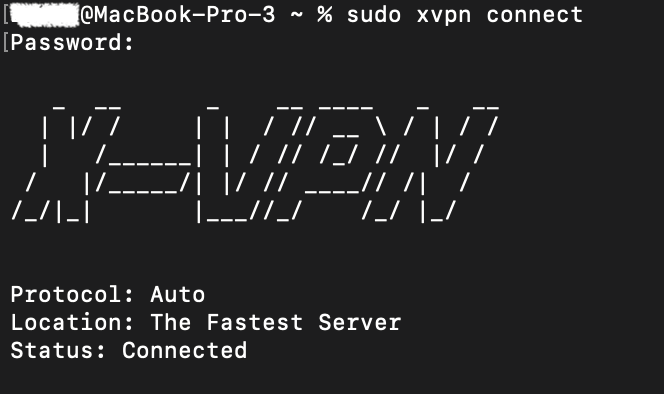
💡Por favor, obtén comandos más detallados a través de esta guía sobre Cómo usar X-VPN en Linux (Línea de Comando).
Usando una VPN en Chromebook
Paso 1. Descarga VPN for Chromebook desde Google Play o el archivo APK.
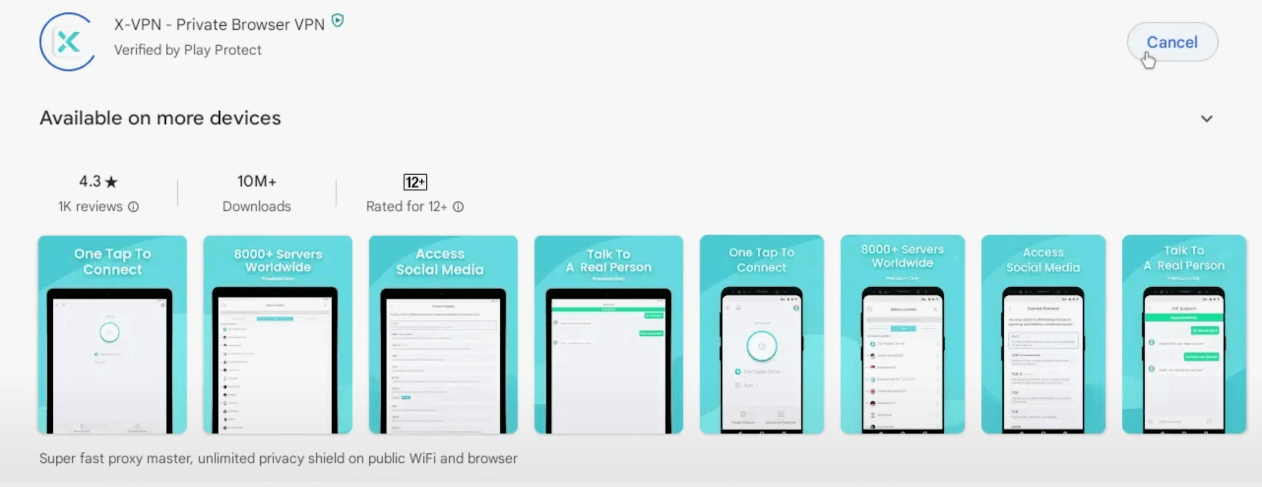
Paso 2. Inicie el cliente instalado y toque el botón para conectarse a la VPN.
Paso 3. Ahora comienza a navegar con la sólida protección de X-VPN.
Usando una extensión de VPN en Chrome
Paso 1. Obtenga una VPN para Chrome agregando la extensión X-VPN desde la Chrome Web Store.
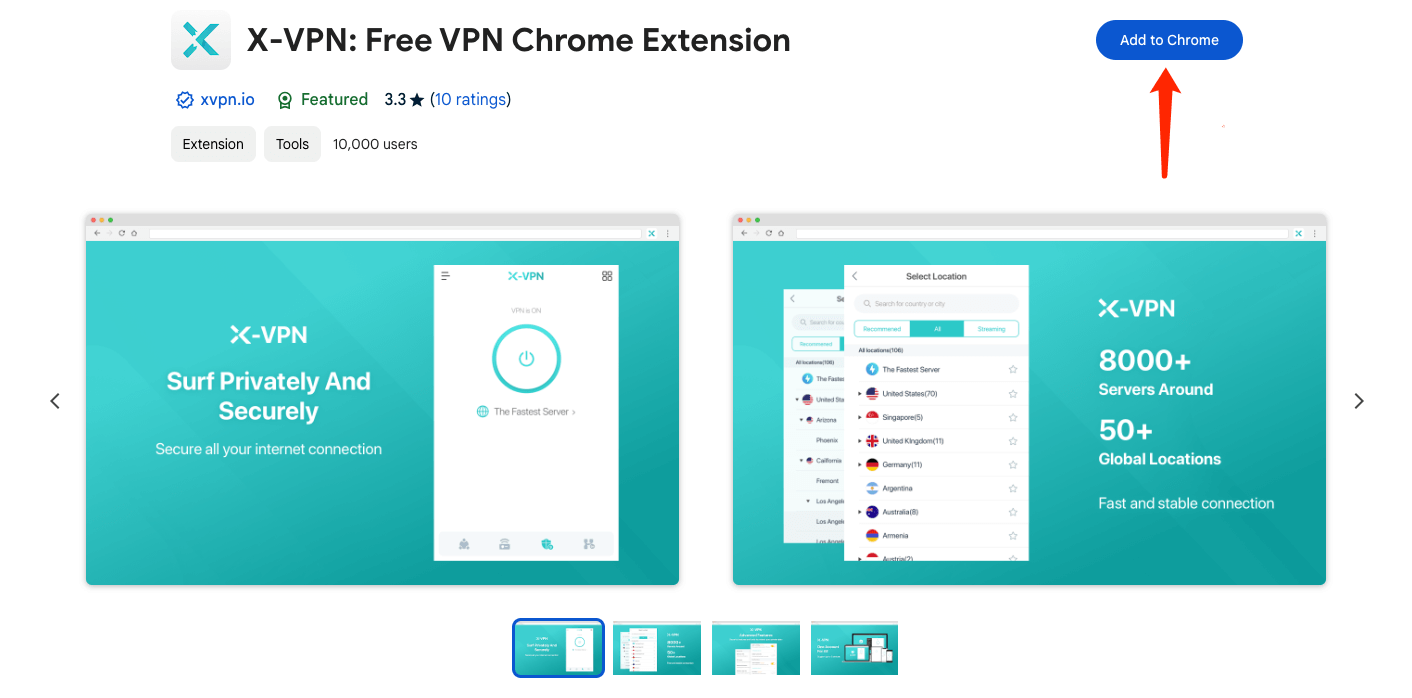
Step 2. Navigate to the Extension icon in the top right corner of the Chrome page, find and open X-VPN.
Paso 3. Selecciona un servidor ahora o simplemente presiona el botón para conectar a la VPN rápidamente.
Usando una VPN en el enrutador
Paso 1. Usar una VPN para enrutador requiere que inicies sesión en una cuenta de X-VPN y obtengas la versión premium.
Nota: La configuración avanzada del enrutador solo está disponible para usuarios premium.
Paso 2. Dirígete a Mi cuenta > Configuración del enrutador, obtén las credenciales según la marca de tu enrutador y selecciona una ubicación.
Paso 3. Ir a la dirección IP de tu enrutador e iniciar sesión.
Paso 4. Completa la configuración de VPN en la configuración del enrutador y activa la conexión.
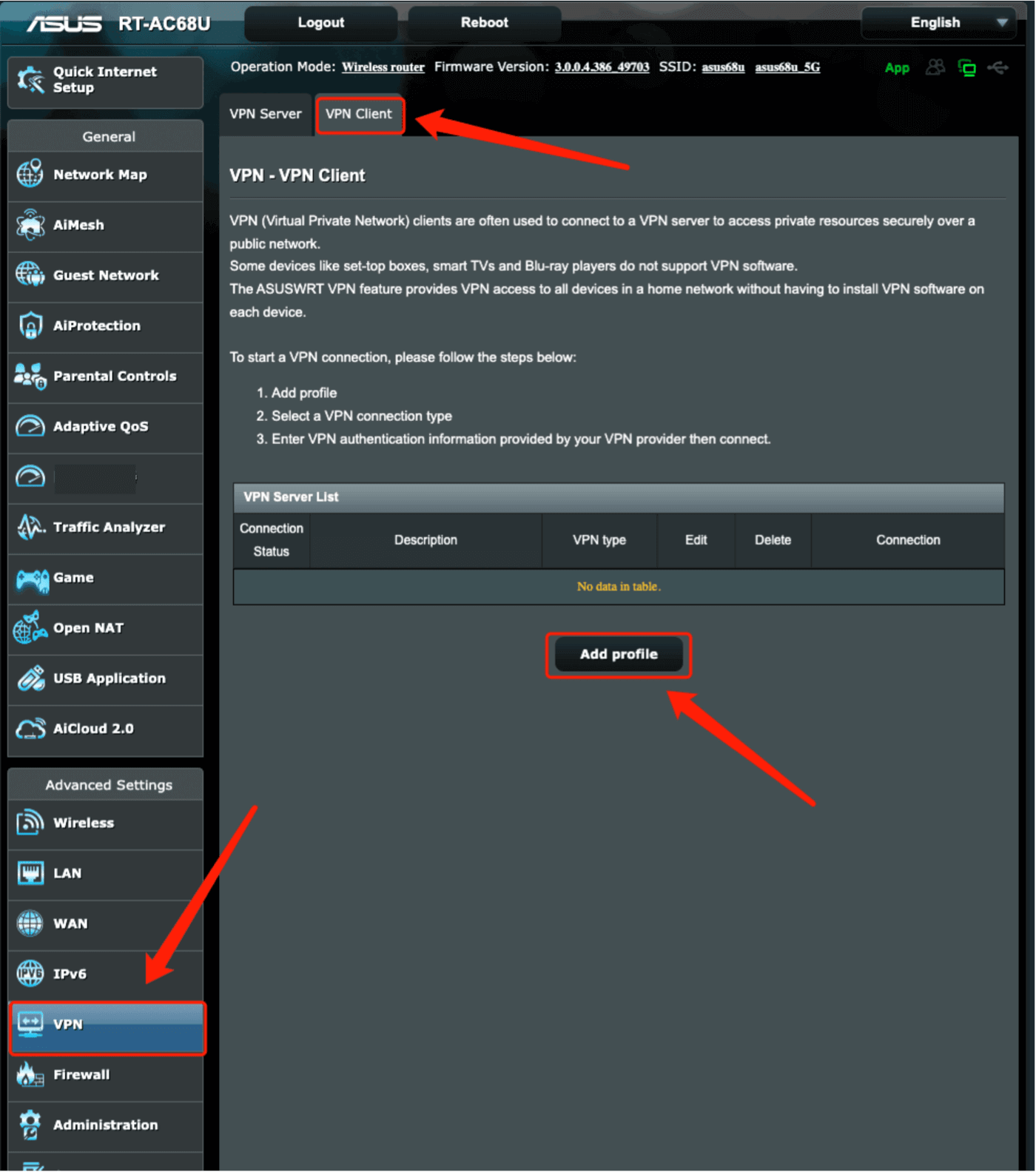
💡Te proporcionamos tutoriales detallados correspondientes a diferentes routers, haz clic en el enlace para encontrarlos: Guías de configuración de VPN para Router.
Usando una VPN en la consola de juegos
¿Cómo usar una VPN en Xbox?
Paso 1. Inicia sesión en tu cuenta de X-VPN y asegúrate de haber suscrito al plan Premium de X-VPN.
Paso 2. Configura la VPN en tu enrutador según el tutorial anterior.
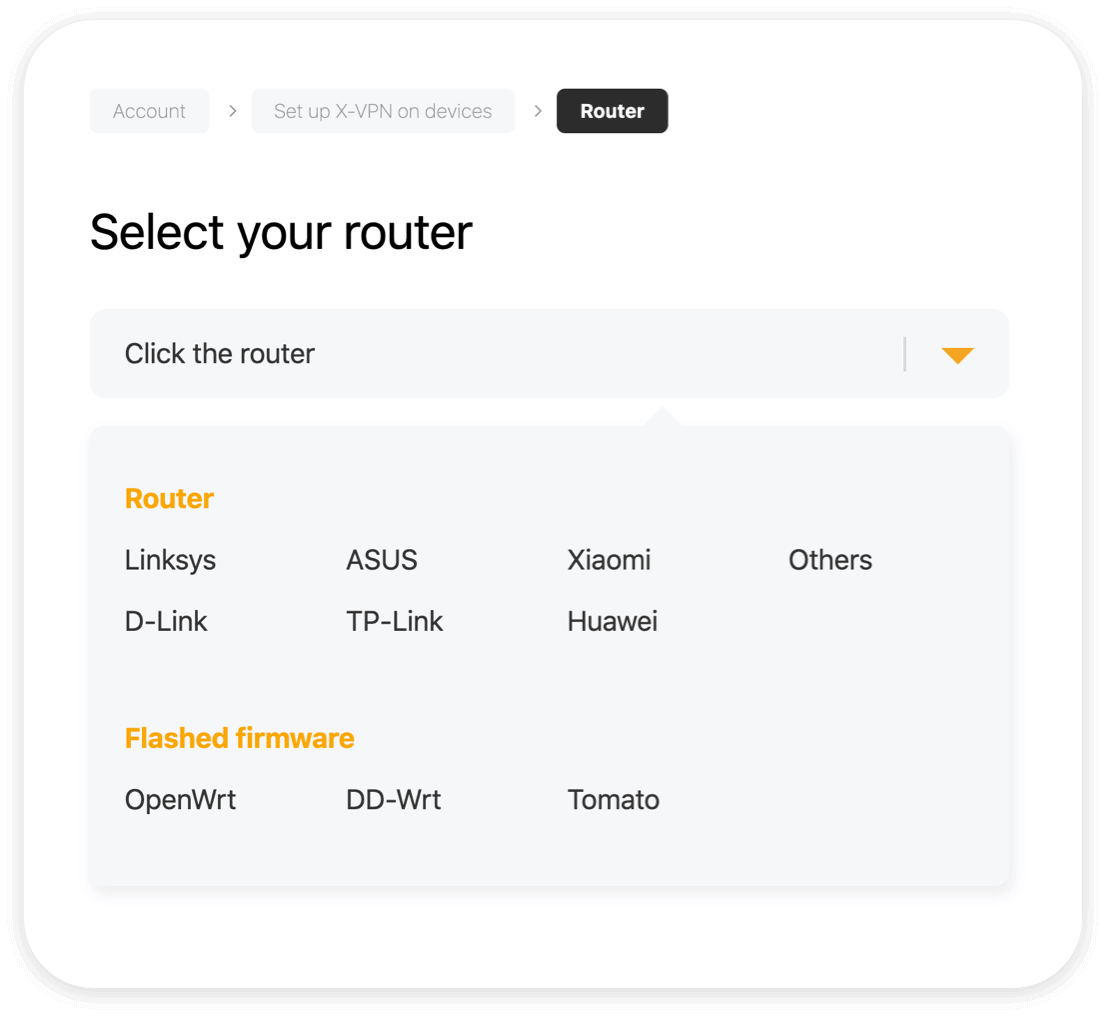
Paso 3. Ahora conecta tu Xbox al enrutador.
¿Cómo usar una VPN en PS4/5?
Paso 1. Descarga X-VPN en tu teléfono móvil, ábrelo y presiona el botón para iniciar la conexión VPN.
Paso 2. Pulsa el ícono de menú en la esquina superior izquierda, y navega hasta la opción Consolas de Juego/Servidor Proxy> Permitir conexión VPN.
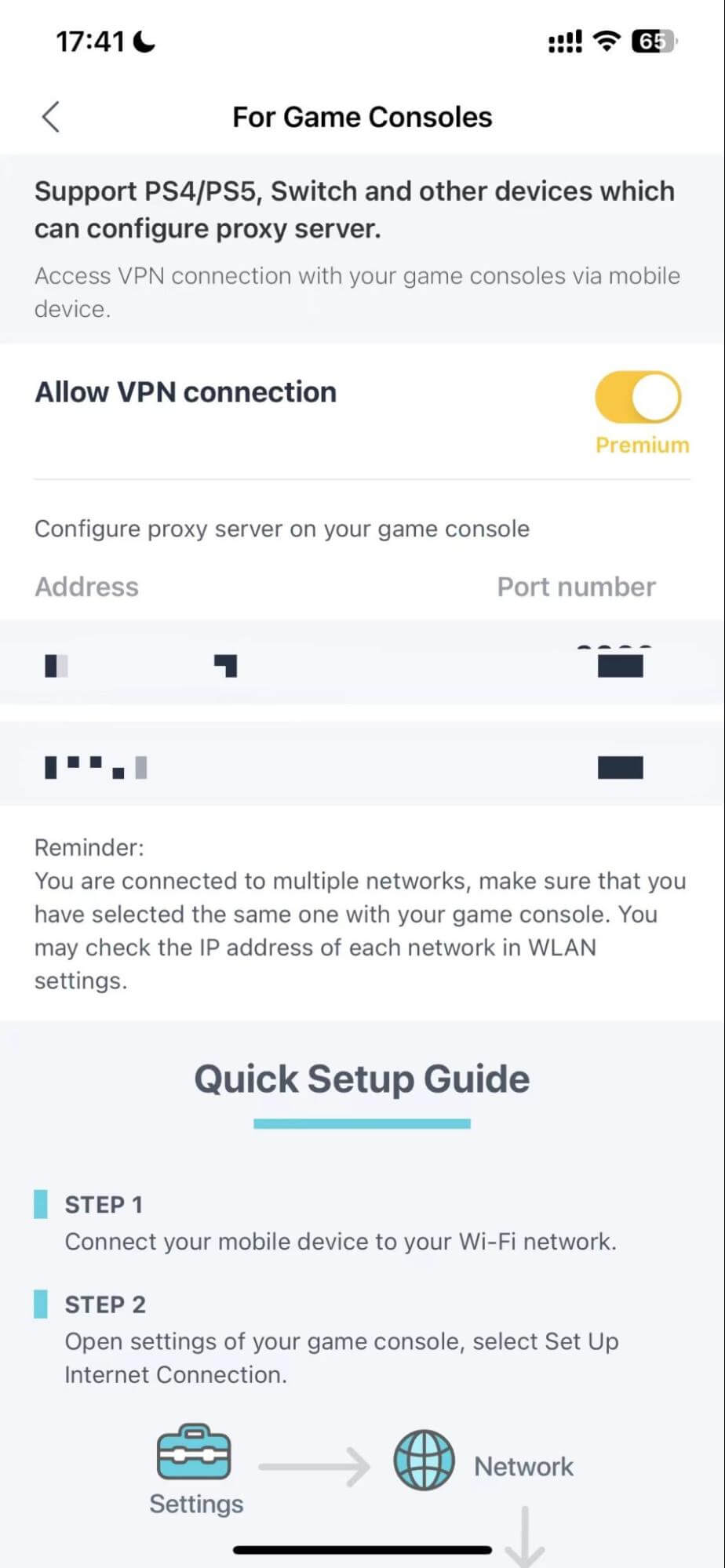
Paso 3. Recuerda la Dirección y el número de puerto y úsalos para configurar el servidor proxy en PS4 o PS5.
¿Cómo usar una VPN en Switch?
Paso 1. Instala X-VPN para Android o iPhone, ábrelo y conéctate a un servidor.
Paso 2. Pulsa el ícono de menú en la esquina superior izquierda, y navega hasta la opción Consolas de juego/Servidor proxy> Permitir conexión VPN.
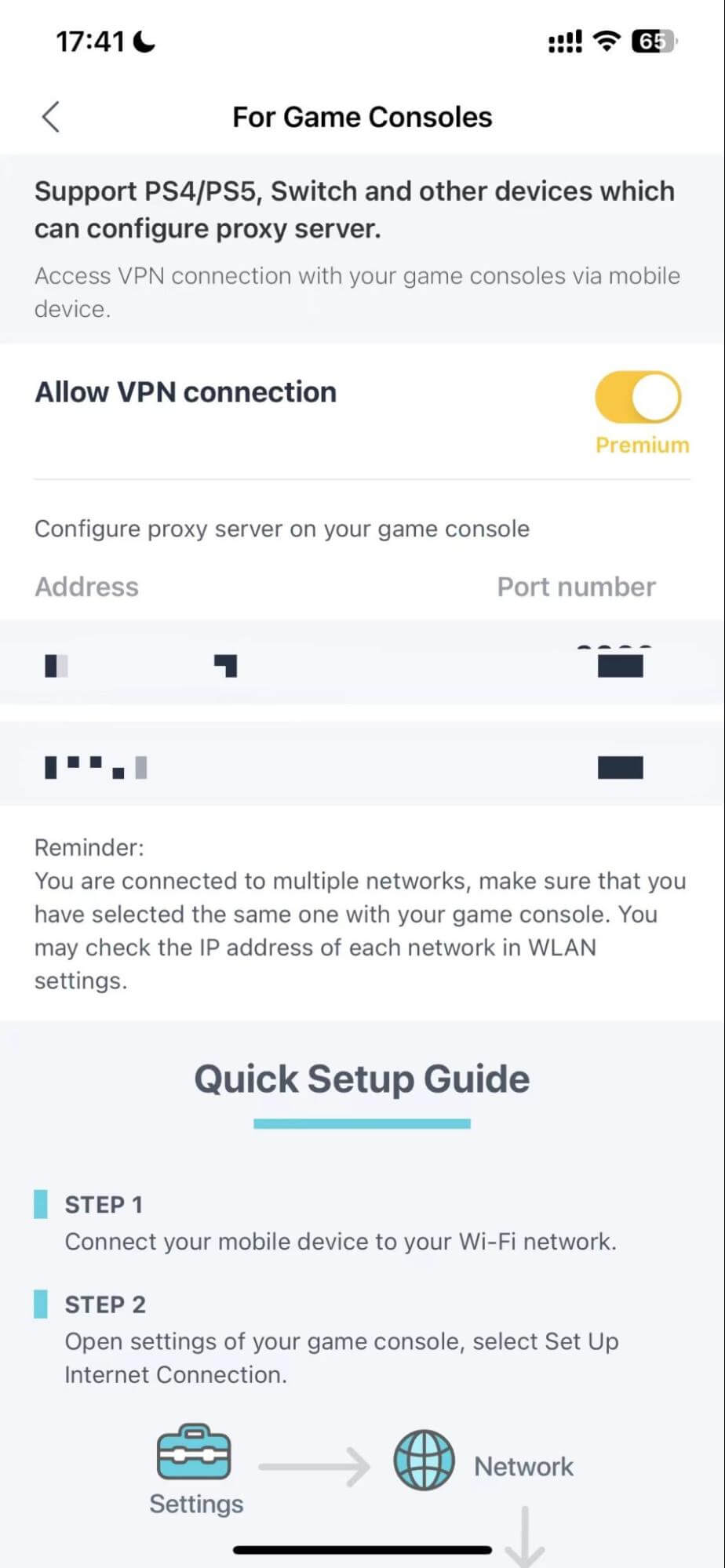
Paso 3. Recuerda la Dirección y el número de puerto y úsalos para configurar el servidor proxy en tu Switch.
💡Lee la Guía de configuración de VPN para consolas de juegos para obtener más tutoriales sobre cómo configurar el servidor proxy en PS4/5 o Switch.
Usando una VPN en la TV
¿Cómo usar una VPN en Apple TV?
Paso 1. Asegúrate de haber actualizado Apple TV a tvOS17, luego descarga VPN for Apple TV desde la App Store.
Paso 2. Inicia una prueba sin riesgos de 7 días o inicia sesión con una cuenta Premium de X-VPN.
Paso 3. Ahora elige un servidor en tu Apple TV y conéctalo.
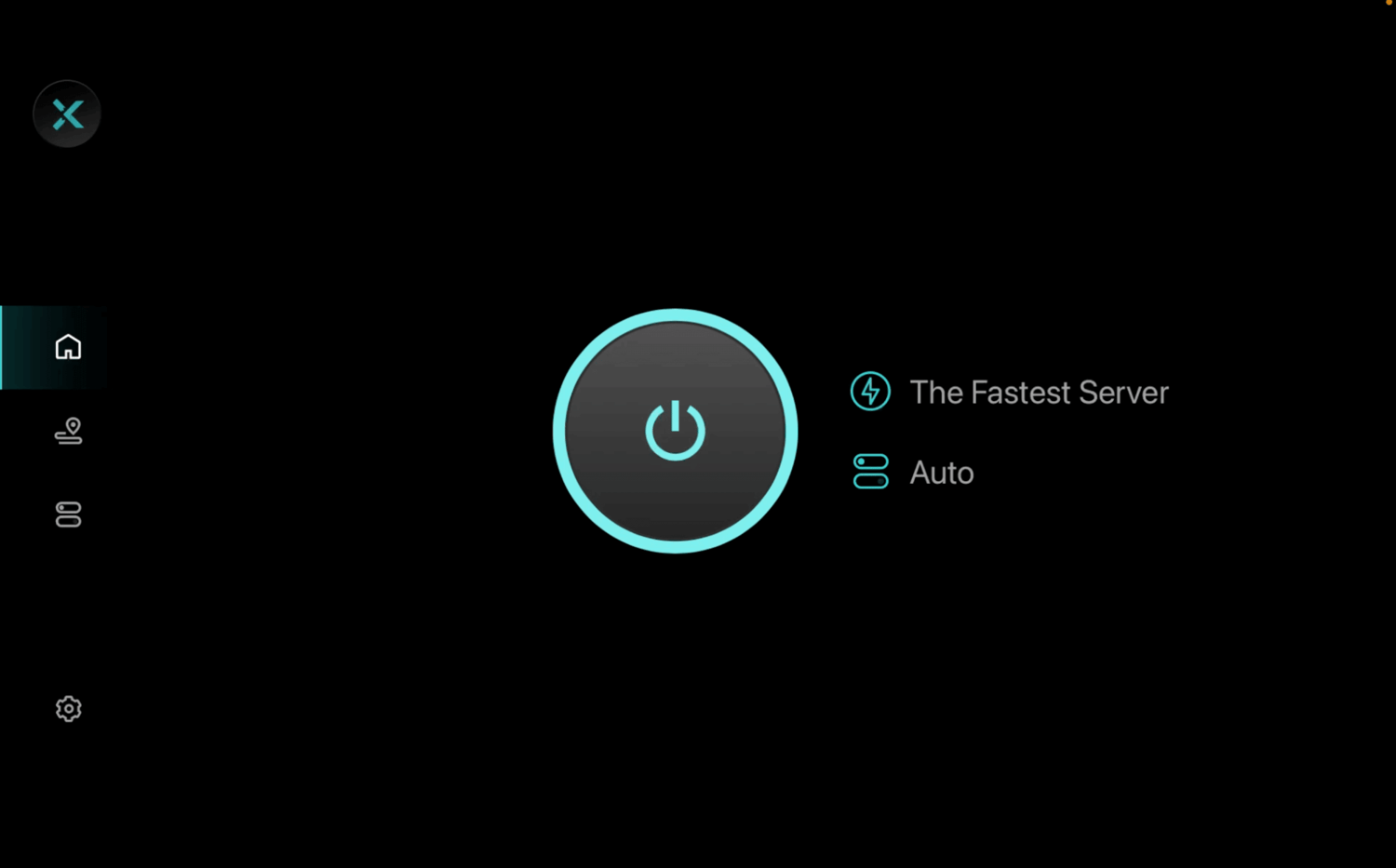
¿Cómo usar una VPN en Android TV?
Paso 1. Descarga gratis el VPN para Android TV en Google Play.
Paso 2. Comience una prueba gratuita de 7 días o simplemente actualice al plan Premium de X-VPN.
Paso 3. Presiona el botón Conexión rápida para disfrutar de tu viaje en línea ahora.
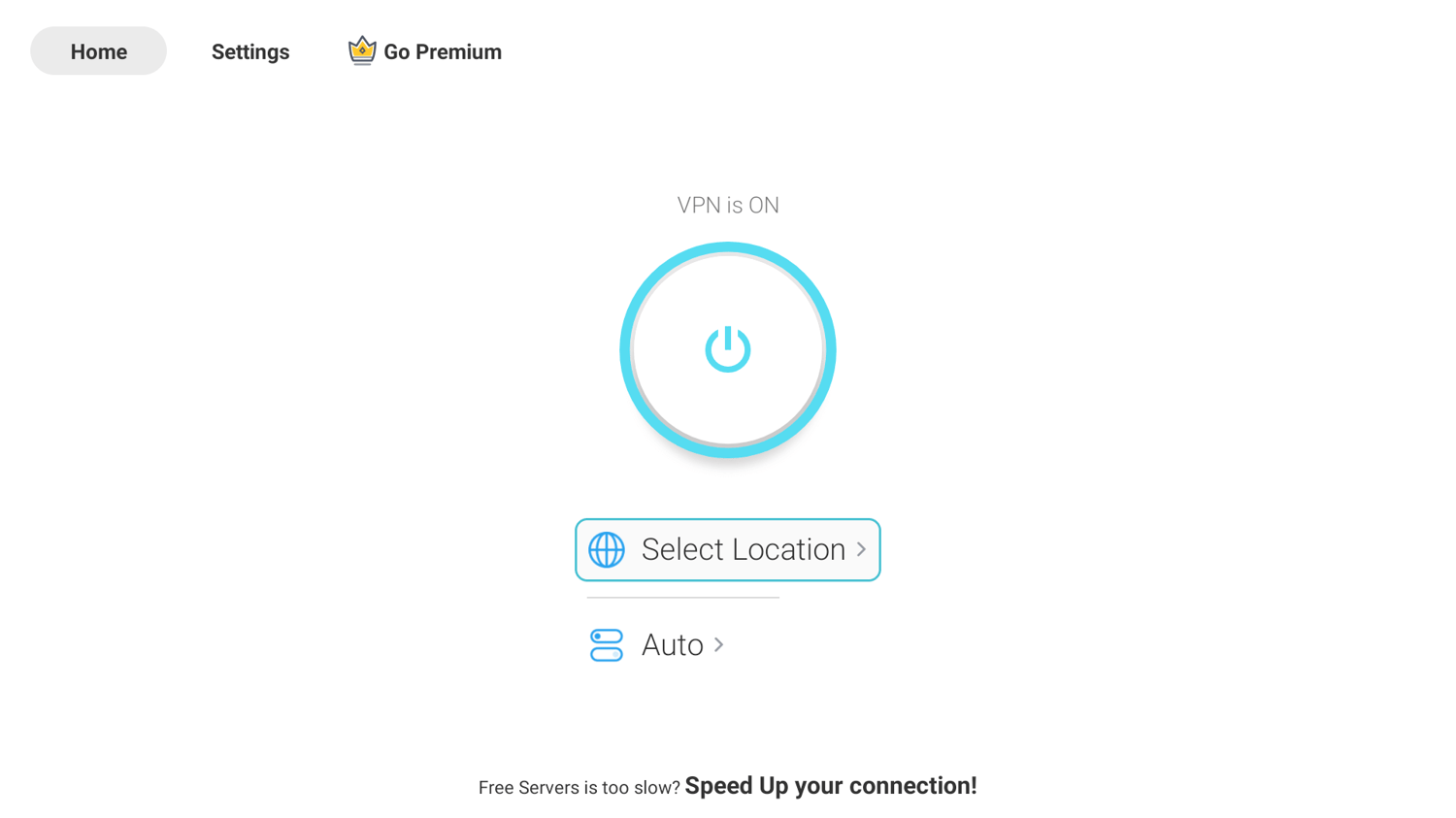
¿Cómo usar una VPN en Amazon Fire TV?
Paso 1. Obtén un VPN para Amazon Fire Stick en la tienda de Amazon.
Paso 2. Elige comenzar una prueba gratuita de 7 días o inicia sesión con tu cuenta de X-VPN.
Paso 3. Pulsa Aceptar para permitir la solicitud de conexión y disfrutar de una navegación segura.
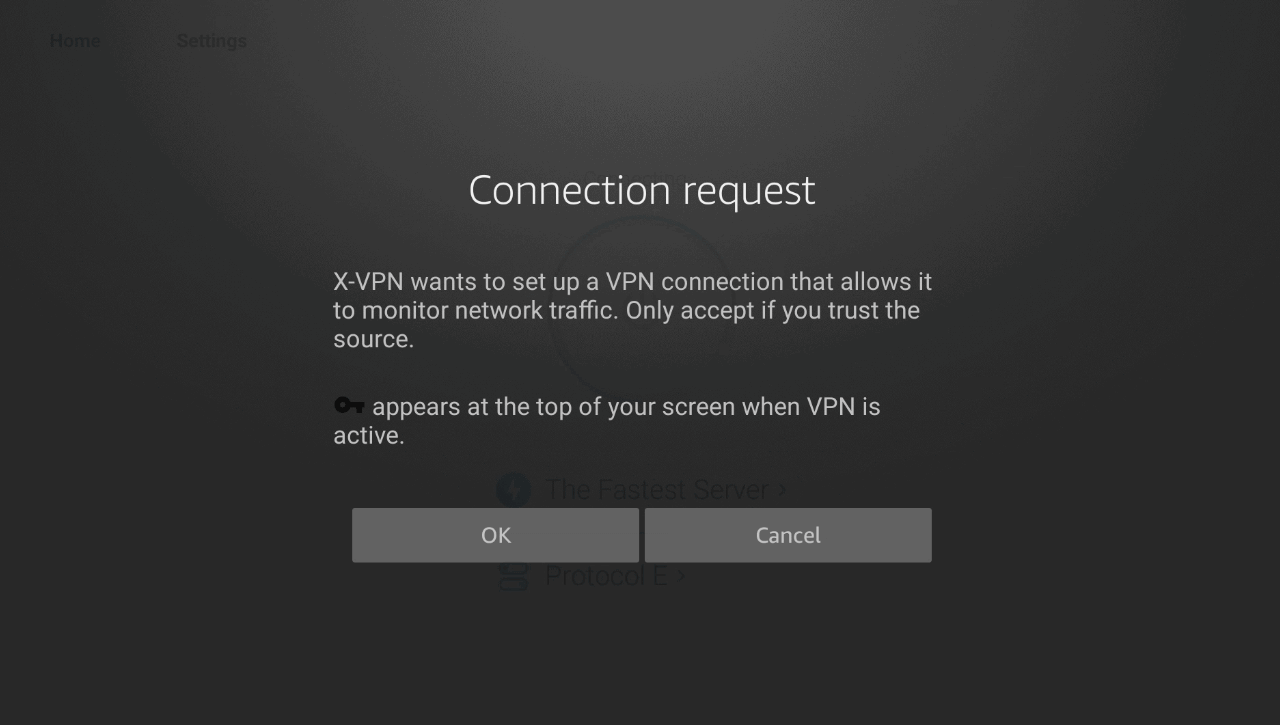
¿Cómo usar un servicio de VPN en varios dispositivos?
X-VPN presume una fuerte compatibilidad y permite a los usuarios conectar hasta 5 dispositivos simultáneamente con una sola cuenta.
Entonces, ¿para usar un servicio de VPN en varios dispositivos, solo necesitas:?
Paso 1. Descarga X-VPN en varios dispositivos que estés utilizando.
Paso 2. Ambos inician sesión con la misma cuenta de X-VPN.
Paso 3. Ahora conéctate a la VPN y alcanza tu objetivo.
Además, puedes proteger un número ilimitado de dispositivos conectados a WiFi usando X-VPN en tu enrutador. Solo ocupará uno de los 5 espacios de dispositivos disponibles, pero aumentará fácilmente el número de dispositivos que utilizan X-VPN.
Pero ten en cuenta que solo los usuarios premium pueden disfrutar de la conexión simultánea y la configuración del enrutador. Haz clic en el botón a continuación y prueba una prueba gratuita de 30 días del plan premium de X-VPN.
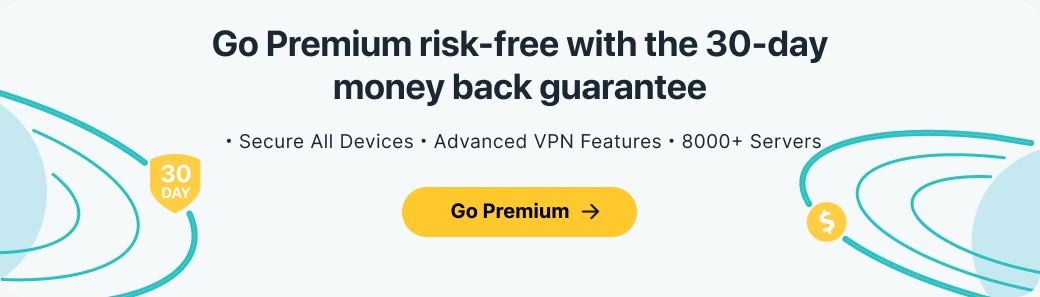
¿Qué configuraciones de VPN deberías seleccionar?
Después de instalar una VPN, puedes usar los siguientes tres ajustes para personalizar tu conexión VPN y adaptarla mejor a tu escenario de uso actual.
1. Ubicación del servidor
Los usuarios pueden cambiar entre servidores en diferentes regiones para cambiar las direcciones IP y desbloquear con éxito el contenido restringido regionalmente según sea necesario.
X-VPN cuenta con más de 8,000 servidores VPN en 225 regiones en todo el mundo. Para una navegación segura, simplemente haz clic en el botón Conexión rápida, y X-VPN te conectará automáticamente al servidor más cercano o más rápido.

2. Protocolo VPN
Los protocolos de VPN son esenciales para la encriptación y transmisión de datos, cada uno adecuado para diferentes actividades en línea.
X-VPN ofrece una variedad de protocolos para satisfacer diversas necesidades. Los usuarios pueden elegir el protocolo exclusivo de X-VPN Everest protocol para acceder fácilmente a medios de transmisión y sitios web; Para internet de alta velocidad, está disponible el protocolo WireGuard.
Además, X-VPN también proporciona comodidad para los usuarios novatos – Modo Automático, que selecciona automáticamente el protocolo óptimo para su escenario actual.
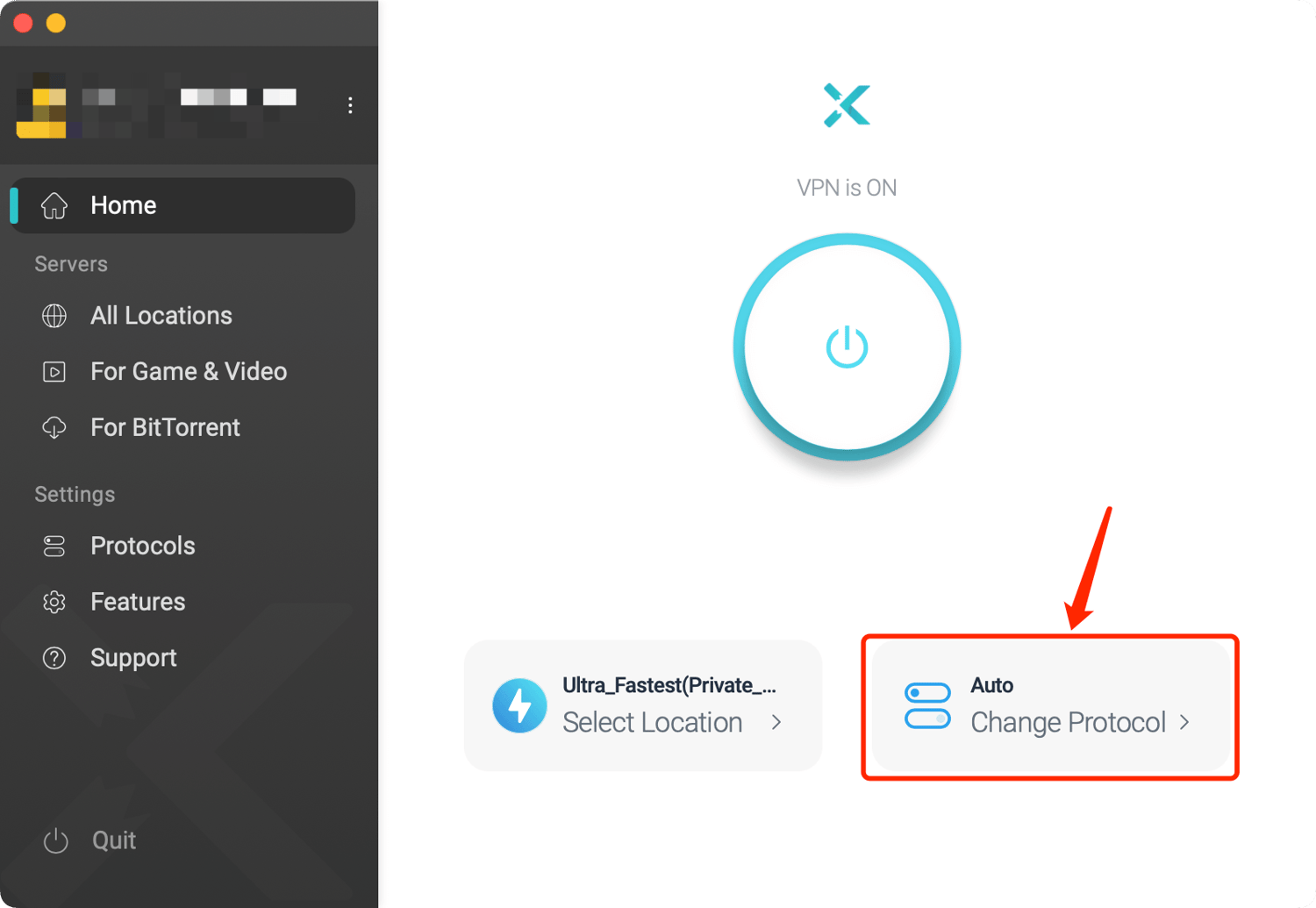
3. Funciones Avanzadas
Además de la configuración básica, existen funciones avanzadas de VPN para hacer la navegación más cómoda, estable y segura. Tales como:
・Kill Switch: Una función que garantiza que tu privacidad permanezca protegida, incluso si la conexión VPN se cae.
・Split Tunneling: Controla qué aplicaciones o sitios utilizan protección VPN y cuáles no, mejorando la velocidad y el rendimiento de navegación.
・IP estática: Conecta tu IP desde tu historial de uso para lograr una identidad de red constante y obtener conexiones más estables y confiables.
・Doble VPN: Utilice túneles de doble VPN para obtener un mayor anonimato en la red y un nivel de seguridad más alto.
Puedes seleccionar la opción Funciones Avanzadas en la página principal de X-VPN y activar la función que necesitas.
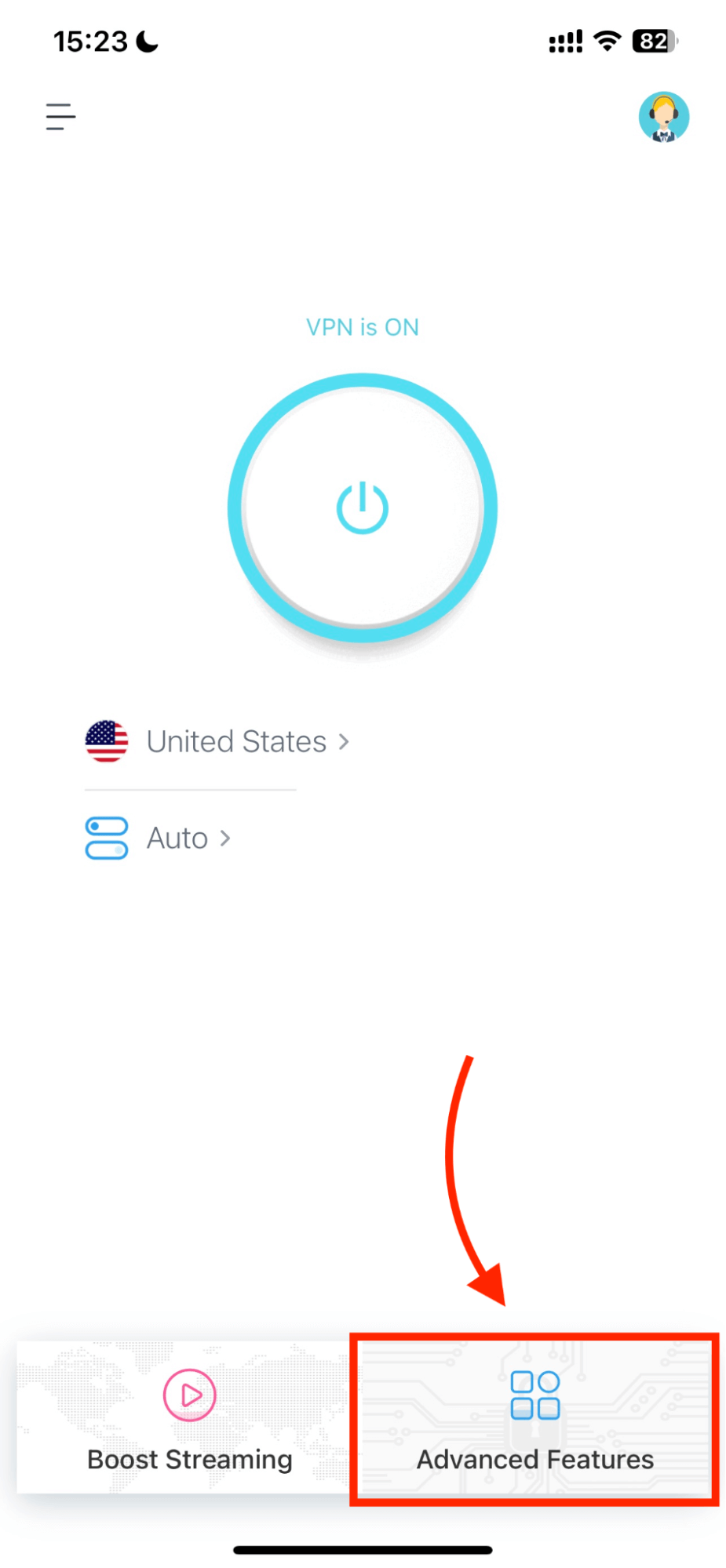
¿Por qué deberías usar una VPN?
Usar una VPN ofrece una mayor seguridad en línea y anonimato al cifrar tus datos y ocultar tu IP, lo que te permite evitar las restricciones geográficas para acceder sin restricciones al contenido. Asegura experiencias de juego y transmisión más fluidas al evitar la limitación de ancho de banda y puede ayudarte a encontrar precios más baratos al ocultar tu ubicación.
Conclusión
Has aprendido todos los consejos sobre cómo usar una VPN en diferentes dispositivos a través de nuestro blog. ¡Simplemente toca el botón de abajo, instala X-VPN en tu dispositivo, conéctate a su servidor gratuito y disfruta de internet sin riesgos!
・Versión gratuita・Funciones avanzadas de seguridad・8000+ servidores
Preguntas frecuentes
¿Cómo te conectas con un VPN?
Conectarse a una VPN es muy sencillo con solo 3 pasos. Primero, abre la aplicación o cliente de VPN descargado en tu dispositivo. Segundo, selecciona y elige un servidor según tus necesidades. Y por último, presiona el botón de conexión para que la VPN funcione ahora.
¿Cómo usar una VPN para hacer streaming?
El objetivo principal de usar una VPN para hacer streaming es ocultar la dirección IP y ver contenido de video restringido. Así que todo lo que tienes que hacer es descargar una VPN con gran capacidad de desbloqueo, como X-VPN, y conectarte a un servidor ubicado en la región disponible para la plataforma de streaming.
¿Es legal el VPN?
En toda honestidad, VPN es legal en la gran mayoría de regiones. Sin embargo, ten en cuenta que aunque un VPN puede mejorar tu experiencia de navegación en muchos aspectos, nunca puede legitimar el comportamiento ilegal de los usuarios. Así que antes de decidir descargar uno, asegúrate de verificar si la región en la que vives reconoce la legalidad de las VPN.
¿Es seguro usar una VPN?
Sí, en general, un VPN es seguro de usar si seleccionas un proveedor confiable y de buena reputación. Un buen producto de VPN puede cifrar los datos en línea de los usuarios con tecnologías sólidas y ofrecer características avanzadas para garantizar un alto nivel de seguridad y privacidad. Sin embargo, algunos VPN gratuitos expondrán, robarán o venderán tu información, poniéndote en peligro. Por lo tanto, los VPN pueden brindarte seguridad en línea, pero debes seleccionar un VPN con una estricta política de privacidad y una buena reputación.



